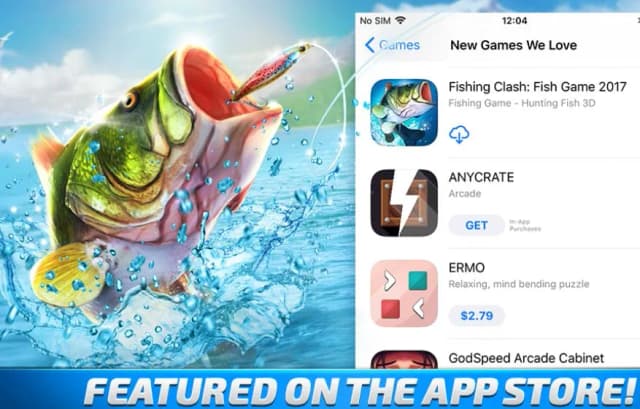Nagrywanie gier w Windows 10 to proces, który może być prosty i intuicyjny, zwłaszcza dzięki wbudowanemu narzędziu Xbox Game Bar. To narzędzie pozwala na łatwe rejestrowanie rozgrywek oraz innych aplikacji, co czyni je idealnym rozwiązaniem dla graczy i twórców treści. W tym artykule dowiesz się, jak włączyć Xbox Game Bar, rozpocząć nagrywanie oraz jakie alternatywne oprogramowanie możesz wykorzystać, aby uzyskać jeszcze lepsze efekty.
Oprócz podstawowych informacji, przedstawimy również sposoby na rozwiązywanie najczęstszych problemów związanych z nagrywaniem oraz optymalizację ustawień, aby Twoje nagrania były jak najwyższej jakości. Niezależnie od tego, czy jesteś początkującym graczem, czy doświadczonym streamerem, nasze wskazówki pomogą Ci w łatwy sposób zarejestrować swoje ulubione momenty w grach.
Najważniejsze informacje:- Xbox Game Bar jest wbudowanym narzędziem w Windows 10, które umożliwia nagrywanie gier i aplikacji.
- Aby włączyć Xbox Game Bar, przejdź do Ustawienia → Granie → Tryb Gry i aktywuj funkcję.
- Rozpoczęcie nagrywania można zrealizować za pomocą skrótu Win + G lub Win + Alt + R.
- Jeśli Xbox Game Bar nie działa, warto rozważyć użycie alternatywnych programów, takich jak OBS Studio, Fraps czy Bandicam.
- W przypadku problemów z nagrywaniem, zapoznaj się z najczęstszymi błędami oraz ich rozwiązaniami, aby uniknąć frustracji.
Jak nagrywać gry w Windows 10 z użyciem Xbox Game Bar - krok po kroku
Aby nagrywać gry w Windows 10, pierwszym krokiem jest włączenie narzędzia Xbox Game Bar, które jest wbudowane w system operacyjny. To proste w użyciu narzędzie umożliwia rejestrowanie rozgrywki oraz innych aplikacji. Aby je aktywować, należy przejść do Ustawienia, następnie do Granie i upewnić się, że Tryb Gry jest włączony. Po aktywacji, przejdź do zakładki Xbox Game Bar i włącz tę funkcję.Kiedy Xbox Game Bar jest już włączony, możesz rozpocząć nagrywanie. Wystarczy nacisnąć kombinację klawiszy Win + G, aby otworzyć interfejs Xbox Game Bar. Aby rozpocząć nagranie, kliknij ikonę nagrywania (biała kropka) lub użyj skrótu Win + Alt + R. Pamiętaj, aby włączyć opcję „Rejestruj dźwięk podczas rejestrowania gry” w ustawieniach, jeśli chcesz nagrywać dźwięk z systemu.
Włączanie Xbox Game Bar - pierwsze kroki do nagrywania
Aby włączyć Xbox Game Bar w Windows 10, rozpocznij od otwarcia Ustawień systemowych. Następnie przejdź do sekcji Granie, gdzie znajdziesz opcję Tryb Gry. Upewnij się, że suwak jest ustawiony na Włączony. W tej samej sekcji znajdziesz również zakładkę Xbox Game Bar, w której również musisz aktywować tę funkcję. Po wykonaniu tych kroków, Xbox Game Bar będzie gotowy do użycia.
- Upewnij się, że Twoja karta graficzna wspiera funkcję nagrywania.
- Sprawdź, czy masz zainstalowane najnowsze aktualizacje Windows 10, aby uniknąć problemów z działaniem Xbox Game Bar.
- Możesz skonfigurować inne ustawienia, takie jak jakość nagrania i liczba klatek na sekundę, w zakładce ustawień Xbox Game Bar.
Jak rozpocząć nagrywanie gier - prosta metoda w Windows 10
Aby rozpocząć nagrywanie gier w Windows 10, najpierw upewnij się, że Xbox Game Bar jest włączony. Naciśnij kombinację klawiszy Win + G, aby otworzyć interfejs Xbox Game Bar. Po otwarciu, znajdziesz szereg opcji, w tym ikonę nagrywania, która wygląda jak biała kropka. Aby rozpocząć nagrywanie, wystarczy kliknąć tę ikonę lub użyć skrótu Win + Alt + R.
Przed rozpoczęciem nagrania warto zwrócić uwagę na kilka ustawień, które mogą poprawić jakość Twojego nagrania. Upewnij się, że opcja „Rejestruj dźwięk podczas rejestrowania gry” jest włączona, aby uchwycić dźwięki z gry. Możesz także dostosować jakość wideo oraz liczbę klatek na sekundę w ustawieniach Xbox Game Bar. Pamiętaj, aby przed nagrywaniem sprawdzić, czy Twoja karta graficzna obsługuje wymagane funkcje, co pozwoli uniknąć problemów podczas rejestrowania rozgrywki.
Alternatywne oprogramowanie do nagrywania gier - więcej opcji dla graczy
Jeśli Xbox Game Bar nie spełnia Twoich oczekiwań, istnieje wiele alternatywnych programów do nagrywania gier. Jednym z najpopularniejszych jest OBS Studio, które oferuje zaawansowane funkcje, takie jak możliwość nagrywania w różnych formatach i dostosowywania ustawień audio. OBS Studio jest darmowe i open-source, co czyni go idealnym wyborem dla tych, którzy szukają elastyczności w nagrywaniu. Jednak jego konfiguracja może być nieco skomplikowana dla początkujących użytkowników.
Inne popularne oprogramowanie to Fraps i Bandicam. Fraps jest znany z prostoty użycia, ale ma ograniczenia dotyczące długości nagrania i jakości. Z kolei Bandicam oferuje więcej opcji kompresji i pozwala na nagrywanie z różnych źródeł. Oba programy mają swoje zalety i wady, a wybór najlepszego zależy od Twoich indywidualnych potrzeb i preferencji.
| Program | Cena | Funkcje |
| OBS Studio | Bezpłatne | Zaawansowane nagrywanie, wiele formatów, open-source |
| Fraps | 29,99 USD | Prostość użycia, nagrywanie z gier, limit czasu |
| Bandicam | 39 USD | Wielofunkcyjność, nagrywanie z różnych źródeł, kompresja |
OBS Studio - zaawansowane możliwości nagrywania gier
OBS Studio to jedno z najlepszych narzędzi do nagrywania gier, które oferuje zaawansowane funkcje i dużą elastyczność. Aby rozpocząć korzystanie z OBS, najpierw pobierz i zainstaluj program z oficjalnej strony. Po zainstalowaniu, uruchom aplikację i skonfiguruj podstawowe ustawienia, takie jak wybór źródła nagrywania, które może obejmować pełny ekran lub konkretne okno gry. OBS pozwala również na dodawanie różnych źródeł audio, co jest niezwykle przydatne, jeśli chcesz nagrywać dźwięk z gry oraz mikrofonu jednocześnie.
Jednym z kluczowych atutów OBS Studio jest jego możliwość dostosowywania ustawień jakości nagrania. Możesz wybrać rozdzielczość, liczbę klatek na sekundę oraz format pliku. Warto również przetestować różne ustawienia kodowania, aby znaleźć optymalne parametry dla swojego komputera. OBS Studio umożliwia nie tylko nagrywanie, ale także transmisję na żywo, co czyni go idealnym narzędziem dla streamerów. Dzięki zaawansowanej konfiguracji i dużej liczbie dostępnych opcji, OBS Studio jest doskonałym wyborem dla tych, którzy chcą uzyskać profesjonalne rezultaty.
Fraps i Bandicam - porównanie funkcji i zastosowań
Fraps i Bandicam to popularne programy do nagrywania gier, które oferują różne funkcje i zastosowania. Fraps jest znany z prostoty użycia oraz możliwości nagrywania w wysokiej jakości, ale ma ograniczenia dotyczące długości nagrania i rozdzielczości. Z kolei Bandicam oferuje więcej opcji, takich jak nagrywanie z różnych źródeł oraz możliwość kompresji plików, co pozwala na oszczędność miejsca na dysku. Bandicam jest również bardziej elastyczny, jeśli chodzi o ustawienia nagrywania, co czyni go lepszym wyborem dla bardziej zaawansowanych użytkowników.
Wybór między Fraps a Bandicam często zależy od indywidualnych potrzeb użytkownika. Fraps jest idealny dla tych, którzy cenią sobie prostotę i nie potrzebują zbyt wielu opcji konfiguracyjnych. Natomiast Bandicam sprawdzi się lepiej dla graczy, którzy chcą mieć większą kontrolę nad jakością nagrania oraz różnorodnością źródeł. Oba programy są skuteczne, ale ich wybór powinien być dostosowany do specyficznych wymagań użytkownika.
| Program | Cena | Funkcje |
| Fraps | 29,99 USD | Prosta obsługa, nagrywanie w wysokiej jakości, limit długości nagrania |
| Bandicam | 39 USD | Wiele źródeł nagrywania, kompresja, elastyczne ustawienia |
Czytaj więcej: Jak grać w gry online na tablecie - najlepsze metody i platformy
Rozwiązywanie problemów z nagrywaniem gier - co zrobić, gdy nie działa
Nagrywanie gier w Windows 10 może napotkać różne problemy, które mogą utrudnić rejestrowanie rozgrywki. Jednym z najczęstszych problemów jest brak możliwości nagrywania z niektórych aplikacji. Może to być spowodowane brakiem wsparcia dla koderów w Twojej karcie graficznej, takich jak AMD VCE, NVIDIA NVENC lub Intel Quick Sync H.264. W takich przypadkach warto zaktualizować sterowniki graficzne lub sprawdzić, czy Twoja karta graficzna obsługuje te funkcje.
Innym powszechnym problemem jest niski poziom jakości nagrania. Użytkownicy często skarżą się na zbyt niską rozdzielczość lub zacinanie się obrazu. Aby poprawić jakość nagrania, upewnij się, że ustawienia nagrywania w programie są odpowiednio skonfigurowane. Możesz dostosować rozdzielczość, liczbę klatek na sekundę oraz inne parametry, aby uzyskać lepsze rezultaty. Warto również zamknąć inne aplikacje działające w tle, które mogą obciążać zasoby systemowe podczas nagrywania.
Najczęstsze błędy podczas nagrywania i ich naprawa
Podczas nagrywania gier użytkownicy mogą napotkać różne błędy, które mogą wpływać na jakość lub możliwość nagrania. Jednym z najczęstszych błędów jest brak dźwięku w nagraniu. Upewnij się, że w ustawieniach nagrywania włączona jest opcja „Rejestruj dźwięk podczas rejestrowania gry”. Innym problemem może być brak reakcji programu na skróty klawiszowe, co często jest spowodowane niewłaściwą konfiguracją Xbox Game Bar. W takim przypadku warto sprawdzić ustawienia klawiszy skrótów oraz upewnić się, że aplikacja jest aktywna, gdy próbujesz nagrywać.
Optymalizacja ustawień nagrywania dla lepszej jakości wideo
Aby uzyskać lepszą jakość nagrania podczas rejestrowania gier w Windows 10, warto dostosować kilka kluczowych ustawień. Przede wszystkim, upewnij się, że rozdzielczość nagrania jest ustawiona na odpowiedni poziom, najlepiej 1080p, co zapewni wyraźny obraz. Dodatkowo, zwiększenie liczby klatek na sekundę do 60 FPS znacząco poprawi płynność nagrania, co jest szczególnie ważne w dynamicznych grach. Warto również skonfigurować bitrate, aby uzyskać optymalną jakość dźwięku i obrazu; zbyt niski bitrate może prowadzić do zniekształceń.
Nie zapomnij również o ustawieniach audio. Upewnij się, że włączona jest opcja nagrywania dźwięku z systemu oraz mikrofonu, jeśli chcesz komentować swoją rozgrywkę. Dostosowanie poziomu głośności dla różnych źródeł audio pomoże uniknąć przesterowania dźwięku. Ostatecznie, warto przeprowadzić testowe nagranie, aby sprawdzić, czy wszystkie ustawienia działają zgodnie z oczekiwaniami, co pozwoli na wprowadzenie ewentualnych poprawek przed rozpoczęciem właściwego nagrywania.
Jak wykorzystać nagrania gier do budowania społeczności online
Nagrywanie gier to nie tylko sposób na uchwycenie swoich osiągnięć, ale także doskonała okazja do budowania społeczności online. Po stworzeniu wysokiej jakości nagrań, możesz je udostępniać na platformach takich jak YouTube, Twitch czy TikTok. Dzięki temu możesz dotrzeć do szerszej publiczności i angażować widzów poprzez interakcje w komentarzach, transmisje na żywo czy organizowanie konkursów. Warto również rozważyć tworzenie serii filmów tematycznych lub poradników, które przyciągną uwagę osób szukających konkretnych informacji o grach.
W miarę jak Twoja społeczność rośnie, możesz także zainwestować w monetyzację treści poprzez programy partnerskie, sponsorów lub darowizny od fanów. Współpraca z innymi twórcami treści może dodatkowo zwiększyć Twoją widoczność i przyciągnąć nowych widzów. Pamiętaj, aby być autentycznym i angażować swoją publiczność, co pomoże Ci zbudować lojalną bazę fanów, która będzie wspierać Twoje działania w dłuższej perspektywie.